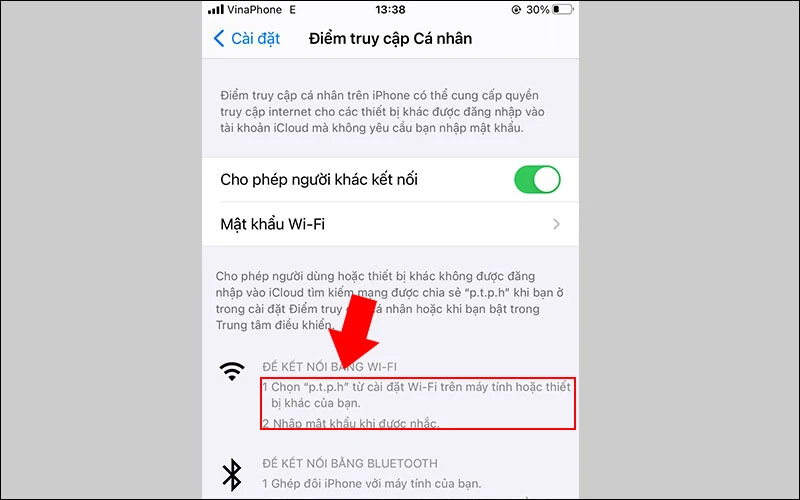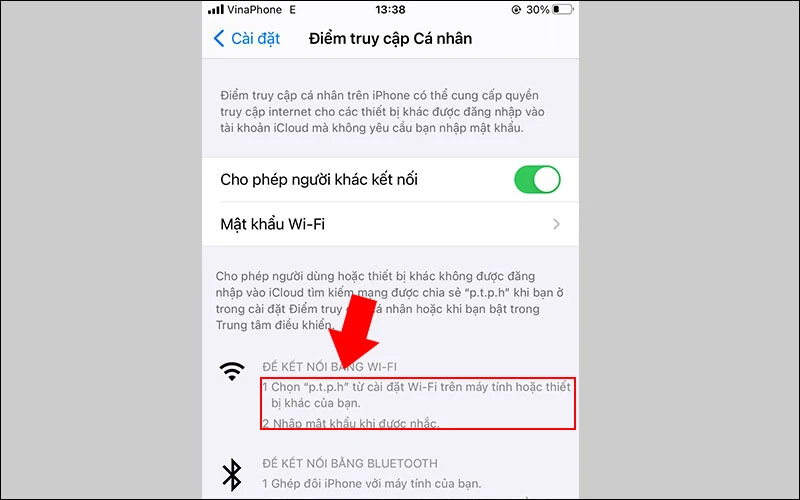
Cách Đổi Tên iPhone, iPad và Các Thiết Bị Apple Đơn Giản
Đặt một cái tên cho thiết bị của bạn không chỉ giúp cá nhân hóa chúng mà còn giúp bạn dễ dàng nhận diện giữa một dải các thiết bị công nghệ hiện đại. Trong bài viết này, chúng ta sẽ khám phá các phương pháp để đổi tên iPhone, iPad, MacBook, Apple Watch, và AirPods một cách đơn giản nhất.
1. Tại Sao Nên Đổi Tên iPhone, iPad và Các Thiết Bị Apple?
Việc đổi tên cho các thiết bị của bạn không chỉ đơn thuần là một hoạt động giải trí mà còn mang lại nhiều lợi ích thực tiễn:
- Dễ Dàng Nhận Diện: Khi có nhiều thiết bị, việc đổi tên giúp bạn dễ dàng phân biệt giữa chúng, đặc biệt khi kết nối WiFi, AirDrop hay các tính năng khác.
- Thể Hiện Phong Cách Cá Nhân: Một cái tên độc đáo thể hiện cá tính và phong cách riêng của bạn, giúp thiết bị trở nên đặc biệt hơn.
- Giảm Thiểu Sự Nhầm Lẫn: Khi sử dụng các tính năng như AirDrop, tên thiết bị của bạn sẽ giúp người khác dễ dàng tìm thấy và kết nối với bạn.
-800x500.jpg)
2. Tên iPhone Xuất Hiện Ở Đâu?
Tên mà bạn đặt cho iPhone, iPad hay thiết bị khác sẽ xuất hiện ở rất nhiều nơi trong quá trình sử dụng:
iTunes
Mỗi khi bạn đồng bộ hóa thiết bị với iTunes, tên của sản phẩm sẽ hiện lên trên màn hình, cực kỳ hữu ích để xác nhận thiết bị.
Điểm Truy Cập Cá Nhân
Nếu bạn sử dụng tính năng chia sẻ mạng cá nhân, tên thiết bị sẽ hiển thị cho những người khác có thể kết nối với bạn dễ dàng hơn.
Tìm iPhone Của Tôi
Khi sử dụng tính năng "Tìm iPhone của tôi", tên thiết bị sẽ giúp bạn theo dõi và tìm kiếm thiết bị bị mất một cách nhanh chóng.
AirDrop
Khi chia sẻ dữ liệu qua AirDrop, tên thiết bị giúp người khác nhận diện thiết bị của bạn, từ đó dễ dàng kết nối và chia sẻ thông tin.
-800x500.jpg)
Apple ID Trực Tuyến
Khi bạn xem tài khoản Apple ID của mình, danh sách các thiết bị sẽ được liệt kê kèm theo tên mà bạn đã đặt cho mỗi thiết bị.
3. Hướng Dẫn Cách Đổi Tên iPhone, iPad
Bước 1: Truy Cập Cài Đặt
- Mở ứng dụng Cài đặt trên thiết bị của bạn.
- Chọn Cài đặt chung.
- Nhấn vào Giới thiệu.
-800x500.jpg)
Bước 2: Đổi Tên
- Chọn Tên.
- Nhập tên mới mà bạn muốn cho thiết bị.
- Nhấn Xong để hoàn thành.
-800x500.jpg)
4. Cách Thay Đổi Tên MacBook
Việc đổi tên cho MacBook cũng quan trọng không kém so với các thiết bị khác. Để tránh sự trùng lặp và giúp việc kết nối trở nên thuận tiện hơn, bạn có thể làm theo các bước sau:
- Mở System Preferences.
- Tiếp đến chọn Sharing.
- Tại đây, bạn sẽ thấy ô nhập tên MacBook của mình. Hãy gõ tên mới mà bạn muốn và đóng cửa sổ.
-800x500.jpg)
5. Hướng Dẫn Đổi Tên Apple Watch
Đối với việc đổi tên Apple Watch, bạn có thể thực hiện theo các bước đơn giản dưới đây:
Bước 1: Mở Ứng Dụng Watch
- Khởi động app Watch trên iPhone của bạn.
- Chọn Đồng hồ của tôi ở phía dưới màn hình.
Bước 2: Thay Đổi Tên
- Chọn Cài đặt.
- Nhấn vào Giới thiệu.
- Chọn Tên, nhập tên mới và nhấn Xong.
-800x500.jpg)
6. Cách Thay Đổi Tên AirPods
Để đổi tên cho AirPods, bạn có thể làm theo các bước đơn giản sau:
Bước 1: Mở Cài Đặt Bluetooth
- Truy cập vào Cài đặt trên iPhone.
- Chọn Bluetooth và tìm thiết bị AirPods đã kết nối.
- Nhấn vào biểu tượng chữ "i" bên phải tên AirPods.
-800x500.jpg)
Bước 2: Chỉnh Sửa Tên
- Chọn Tên và nhập tên mà bạn muốn.
- Kết thúc bằng cách nhấn Xong.
-800x500.jpg)
Kết Luận
Như vậy, việc đổi tên cho các thiết bị như iPhone, iPad, MacBook, Apple Watch và AirPods không chỉ rất đơn giản mà còn cần thiết để giúp bạn quản lý các thiết bị công nghệ trong cuộc sống hàng ngày. Hy vọng với những hướng dẫn trên, các bạn sẽ dễ dàng tạo cho thiết bị của mình những cái tên độc đáo, thể hiện phong cách riêng của bản thân. Cảm ơn bạn đã theo dõi bài viết!